Интерфейс ИАС "Мониторинг" строится по принципу однообразности и нативности.
Это позволяет упростить работу со всеми модулями системы и в понятной форме отобразить выполняемые пользователем команды.
Для всей рабочей области доступны следующие команды:
Панель навигации (левая нижняя часть окна):
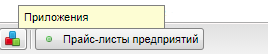
По нажатию левой клавиши мыши позволяет выбрать открытый моудль системы или перейти на основной экран по нажатию ![]()
Закрыть выбранный модуль или закрыть все открытые модули можно нажав правой клавишой мыши на необходимом модуле и выбрав из перечня команд нужную:
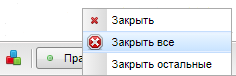
Отображение статуса операций и смена пользователя (правая нижняя часть окна):
Для смены текущего пользователя (или выхода из программы) в правой нижней части окна находится необходимая команда: ![]()
Так же пользователь может определить, выполняются ли программой мониторинга активные операции, взглянув на индикатор состояния: ![]()
Если в данный момент ИАС "Мониторинг" выполняет расчетные или иные операции - индикатор меняет цвет на красный. По нажатию на данную команду - будет отображен лог выполняемых действий
(является служебной информацией и будет полезно разработчикам или системным администраторам)
Элементы управления:
Для каждого модуля предусмотрен свой набор команд и отображений. В большинстве случаев они представлены кнопками с исчерпывающим описанием (наименование команды/элемента) и выполняются по нажатию левой клавиши мыши).
Среди основных элементов: кнопки, вкладки, списки, таблицы.
Выполнение команд кнопок выполняется нажатием левой клавиши мыши по ним: ![]()
Переход по вкладкам осуществляется так же по нажатию левой клавиши мыши: ![]()
Для выбора необходимого пункта в списке, так же достаточно нажать левой клавишей по нужному пункту: ![]()
В некоторых случаях (как в случае с импортом внешних файлов, списки могут быть раскрывающимися и необходимо в начале раскрыть список и затем уже выбрать необходимый пункт:
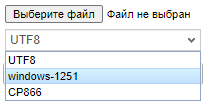
При работе с таблицами пользователь может по своему усмотрению настраивать итоговый вид:
При зажатии левой клавишой мыши по нужному столбцу - его можно перенести в нужное место; при нажатии правой клавиши мыши по столбцу - можно задать правила сортировки таблицы по данному столбцу, а так же указать те столбцы, которые будут отображены в таблице:
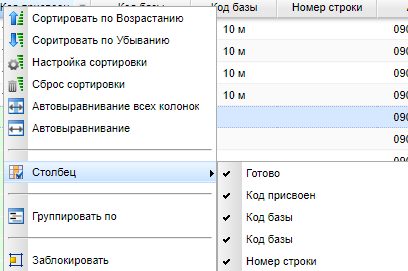
Так же, при работе с таблицами в ряде модулей, выбрав строку - пользователь может указать значение для данной строки. Навигация и настройка осуществляется левой клавишей мыши.